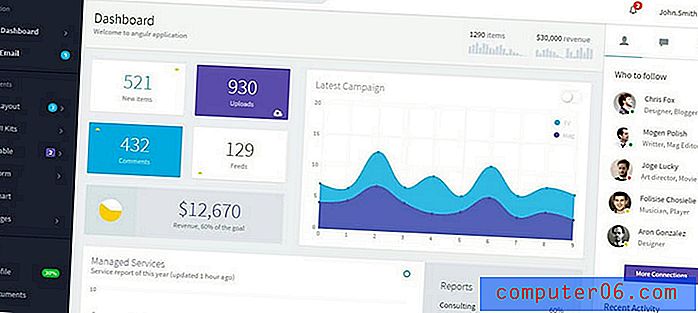내 iPhone의 색상이 왜 미쳤습니까?
당신이 사용하는 색과 색이 다른 것을 발견하기 위해 iPhone을 켜셨습니까? 친구 또는 자녀가 휴대 전화를 가지고 놀고 조정을했거나 설정을 변경하려고해서 실수로 직접 전환하려고했지만 설정해야하는 설정을 찾지 못할 수 있습니다. 어느 쪽이든, 이 변경을 취소하고 친숙한 색 구성표로 돌아 가기로 결정했습니다.
색상 반전 옵션을 활성화했기 때문에 iPhone의 색상이 실제와 비슷하게 보입니다. 이것은 종종 기기의 가독성을 향상시키는 데 사용되지만 iPhone의 기본 스타일에 익숙하고 익숙하다면 상당히 모양이 바뀔 수 있습니다. 다행히도 아래 단계에 따라 몇 가지 간단한 단계만으로이 변경을 취소 할 수 있습니다.
iOS 7에서 색상 반전 기능을 해제하는 방법
이 단계는 iOS 7을 사용하는 iPhone 전용입니다. 기기에서 다른 버전의 iOS 운영 체제를 사용하는 경우 정확한 단계와 화면 이미지가 달라집니다. iOS 7과 호환되는 전화가 있고 아직 설치하지 않은 경우 업데이트 과정을 안내하는 가이드를 확인하십시오.
1 단계 : 홈 화면에서 설정 아이콘을 터치합니다.

2 단계 : 아래로 스크롤하여 일반 옵션을 누릅니다.
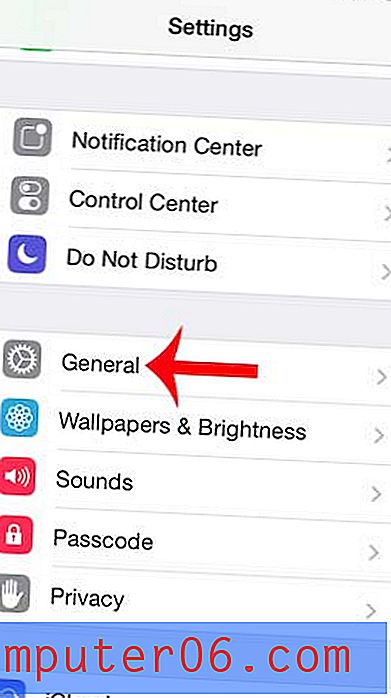
3 단계 : 접근성 옵션을 터치합니다.

4 단계 : 색상 반전 오른쪽에있는 버튼을 터치합니다. 변경 사항이 즉시 발생하고 메뉴 화면이 기본 흰색 배경으로 설정됩니다. 그런 다음 화면 아래에있는 홈 버튼을 눌러 홈 화면으로 돌아갈 수 있습니다.
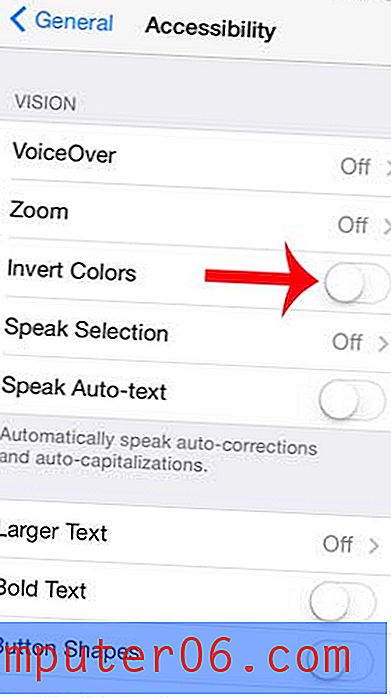
배터리 수명이 iPhone에서 끊임없이 어려움을 겪고 있습니까? 한 번의 충전으로 휴대 전화를 더 오래 사용할 수있는 간단한 변경 사항에 대해 알아보십시오.